İlk Azure Service Fabric uygulamanızı oluşturma
Service Fabric, Linux üzerinde hem .NET Core hem de Java dillerinde hizmet oluşturmaya yönelik SDK’lar sağlar. Bu öğreticide, .NET Core 2.0 üzerinde C# kullanarak Linux için bir uygulama ve hizmet oluşturmayı öğreneceğiz.
Önkoşullar
Başlamadan önce Linux geliştirme ortamınızı ayarladığınızdan emin olun. macOS X kullanıyorsanız, Vagrant kullanarak sanal makinede bir Linux tek kutu ortamı ayarlayabilirsiniz.
Service Fabric CLI'yi de yüklemek istiyorsunuz
C# için oluşturucuları yükleme ve ayarlama
Service Fabric, Yeoman şablon oluşturucuları kullanarak terminalden Service Fabric uygulamaları oluşturmanıza yardımcı olan yapı iskelesi araçları sağlar. C# için Service Fabric Yeoman şablon oluşturucularını ayarlama amacıyla bu adımları izleyin:
Makinenize nodejs ve NPM yükleme
curl -o- https://raw.githubusercontent.com/creationix/nvm/v0.33.0/install.sh | bash nvm install nodeNPM’den makinenize Yeoman şablon oluşturucuyu yükleme
npm install -g yoNPM'den Service Fabric Yeoman C# uygulama oluşturucuyu yükleme
npm install -g generator-azuresfcsharp
Uygulamayı oluşturma
Service Fabric uygulaması bir veya birden çok hizmet içerebilir. Bu hizmetlerin her biri uygulamanın işlevselliğini aktarma konusunda belirli bir role sahiptir. Son adımda yüklediğiniz C# için Service Fabric Yeoman oluşturucu, ilk hizmetinizi oluşturmanızı ve daha sonra yeni hizmetler eklemenizi kolaylaştırır. Tek bir hizmetle uygulama oluşturmak için Yeoman’ı kullanalım.
Bir terminalde iskele oluşturmaya başlamak için aşağıdaki komutu yazın:
yo azuresfcsharpUygulamanızı adlandırın.
Birinci hizmetinizin türünü seçin ve adlandırın. Bu öğreticinin amaçları doğrultusunda, Reliable Actor Hizmetini seçiyoruz.
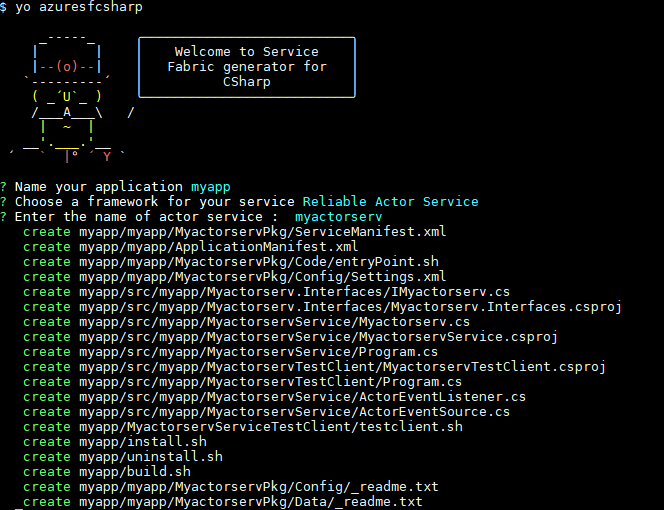
Not
Seçenekler hakkında daha fazla bilgi için bkz. Service Fabric programlama modeline genel bakış.
Uygulama oluşturma
Service Fabric Yeoman şablonları, uygulamayı terminalden oluşturmak (uygulama klasörüne gittikten sonra) için kullanabileceğiniz bir yapı betiği içerir.
cd myapp
./build.sh
Uygulamayı dağıtma
Uygulama oluşturulduktan sonra uygulamayı yerel kümeye dağıtabilirsiniz.
Yerel Service Fabric kümesine bağlanın.
sfctl cluster select --endpoint http://localhost:19080Uygulama paketini kümenin görüntü deposuna kopyalamak, uygulama türünü kaydetmek ve uygulamanın bir örneğini oluşturmak için şablonda verilen yükleme betiğini çalıştırın.
./install.sh
Oluşturulan uygulamayı dağıtma işlemi, diğer tüm Service Fabric uygulamalarında olduğu gibidir. Ayrıntılı yönergeler için Service Fabric uygulamasını Service Fabric CLI ile yönetme ile ilgili belgelere bakın.
Bu komutların parametreleri, uygulama paketi içinde oluşturulmuş bildirimlerde bulunabilir.
Uygulama dağıtıldıktan sonra bir tarayıcı açın ve adresinde Service Fabric Explorer'a http://localhost:19080/Explorergidin. Ardından Uygulamalar düğümünü genişletin ve artık uygulama türünüz için bir giriş olduğunu ve bu türün ilk örneği için başka bir giriş olduğunu unutmayın.
Önemli
Uygulamayı Azure'da güvenli bir Linux kümesine dağıtmak için, uygulamanızı Service Fabric çalışma zamanıyla doğrulayacak bir sertifika yapılandırmanız gerekir. Bunu yaptığınızda Reliable Services hizmetlerinizin temel alınan Service Fabric çalışma zamanı API'leriyle iletişim kurması mümkün olur. Daha fazla bilgi edinmek için bkz . Linux kümelerinde çalışacak bir Reliable Services uygulaması yapılandırma.
Test istemcisini başlatma ve yük devre gerçekleştirme
Aktör projeleri tek başına hiçbir şey yapmaz. Bunlar başka bir hizmet veya istemcinin kendilerine iletiler göndermesini gerektirir. Actor şablonu, actor hizmetiyle etkileşim kurmak üzere kullanabileceğiniz basit bir test betiği içerir.
Actor hizmetinin çıktısını görmek için izleme yardımcı programını kullanarak betiği çalıştırın.
MAC OS X olması durumunda, aşağıdaki ek komutları çalıştırarak myactorsvcTestClient klasörünü kapsayıcı içinde aynı konuma kopyalamanız gerekir.
docker cp [first-four-digits-of-container-ID]:/home docker exec -it [first-four-digits-of-container-ID] /bin/bash cd /homecd myactorsvcTestClient watch -n 1 ./testclient.shService Fabric Explorer’da actor hizmetinin birincil çoğaltmasını barındıran düğümü bulun. Aşağıdaki ekran görüntüsünde düğüm 3’tür.
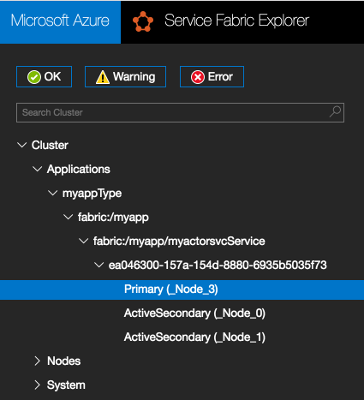
Önceki adımda bulduğunuz düğüme tıklayın, ardından Eylemler menüsünden Devre dışı bırak (yeniden başlat) öğesini seçin. Bu eylem, yerel kümenizdeki bir düğümü yeniden başlatır. Böylece başka bir düğümde çalışan ikincil bir çoğaltmaya yük devretmesi için zorlanır. Bu eylemi gerçekleştirirken, test istemcisinden gelen çıkışa dikkat edin ve sayacın yük devretmeye rağmen artmaya devam ettiğini unutmayın.
Mevcut bir uygulamaya daha fazla hizmet ekleme
yo kullanılarak oluşturulmuş bir uygulamaya başka bir hizmet eklemek için aşağıdaki adımları uygulayın:
- Dizini mevcut uygulamanın kök dizinine değiştirin. Örneğin Yeoman tarafından oluşturulan uygulama
MyApplicationisecd ~/YeomanSamples/MyApplicationolacaktır. yo azuresfcsharp:AddServicekomutunu çalıştırın